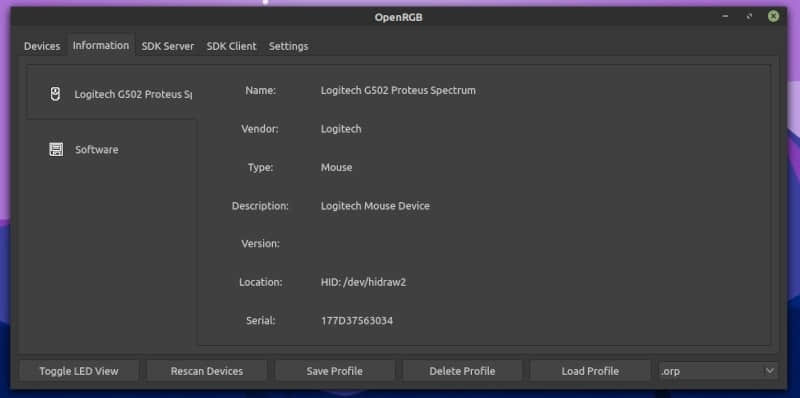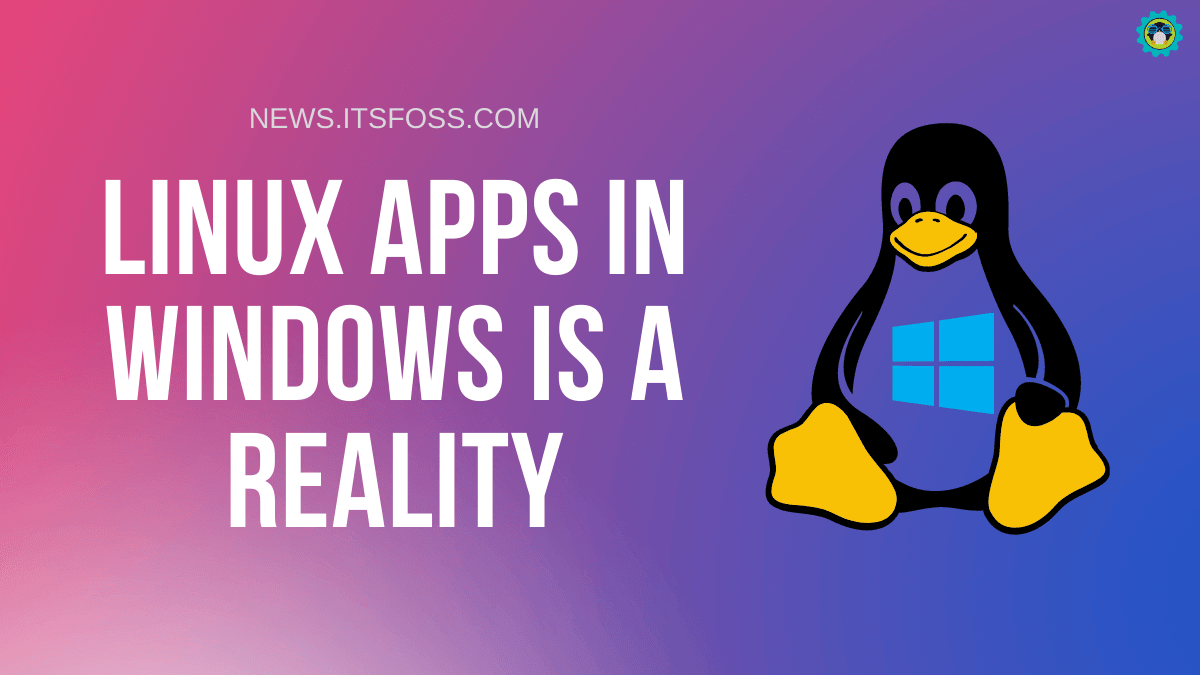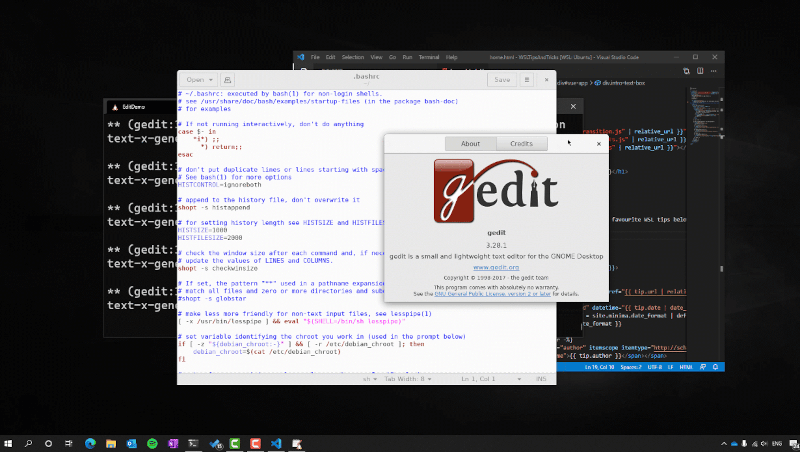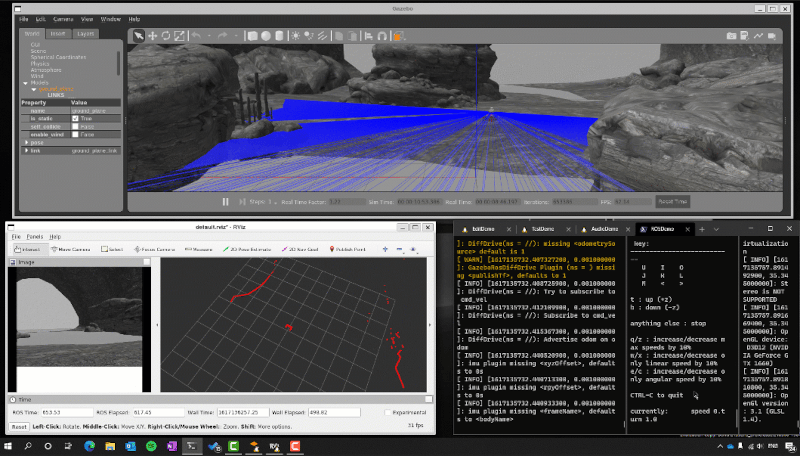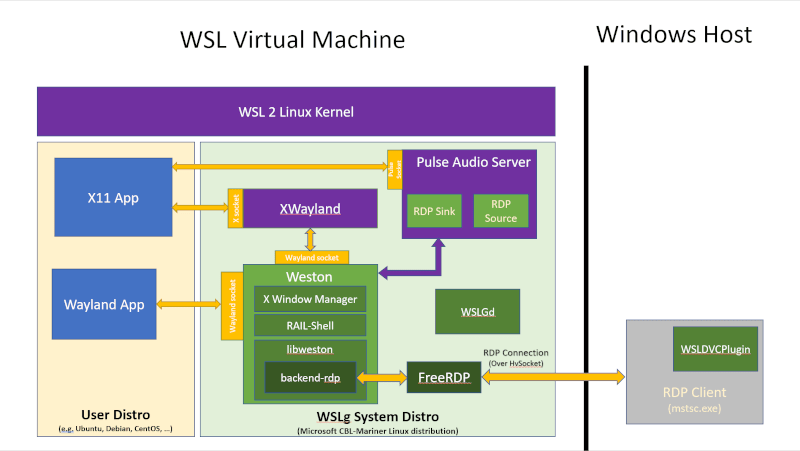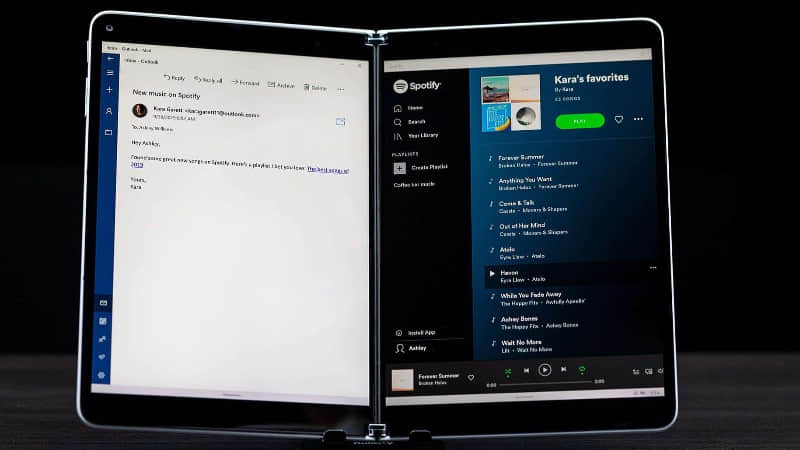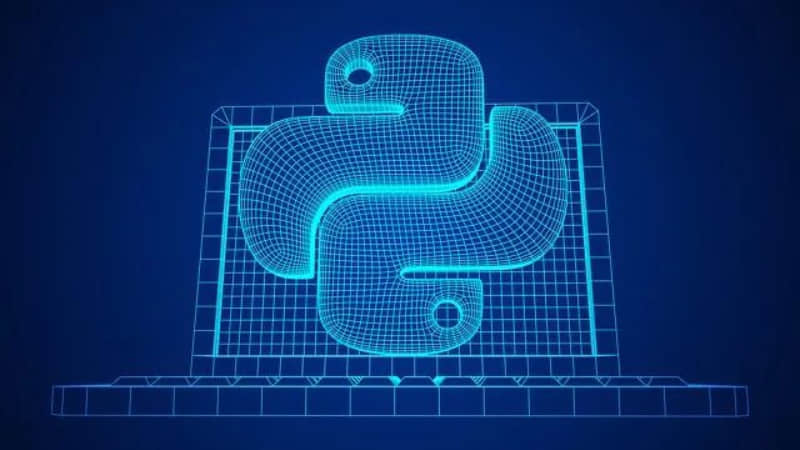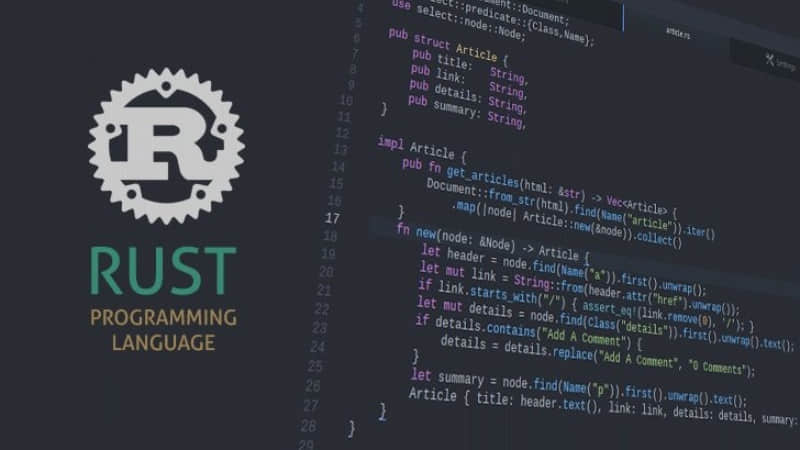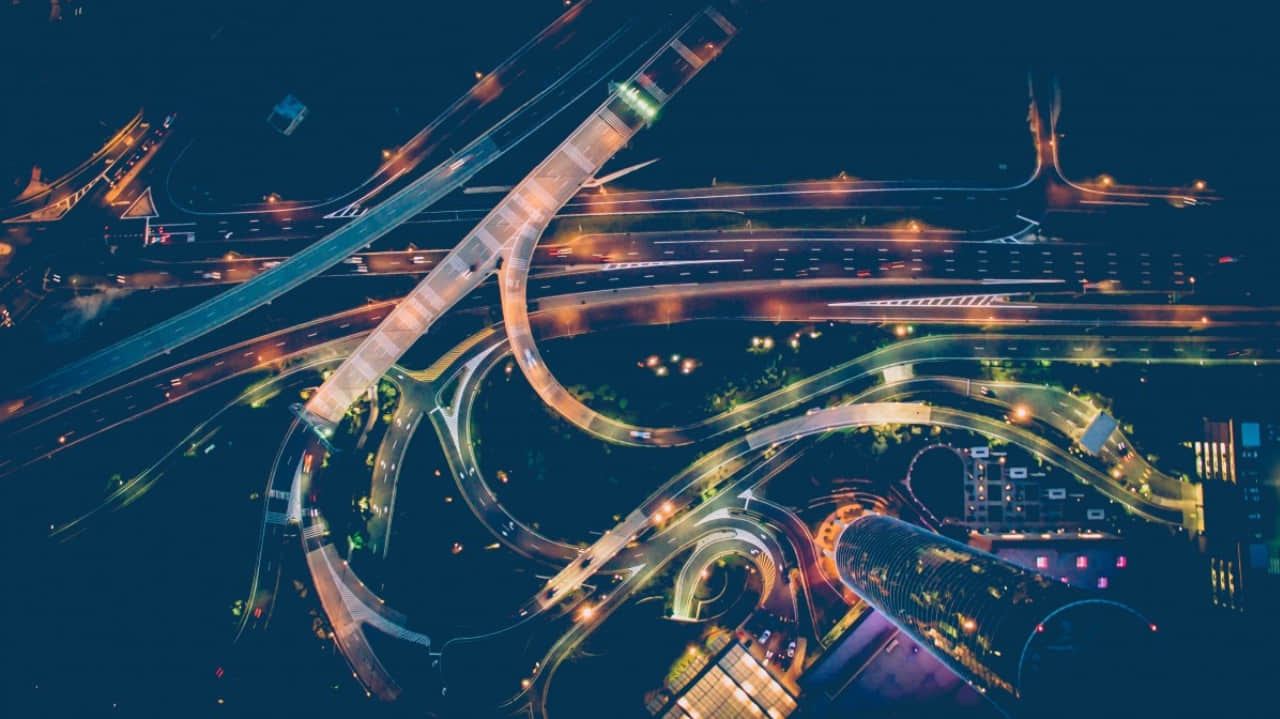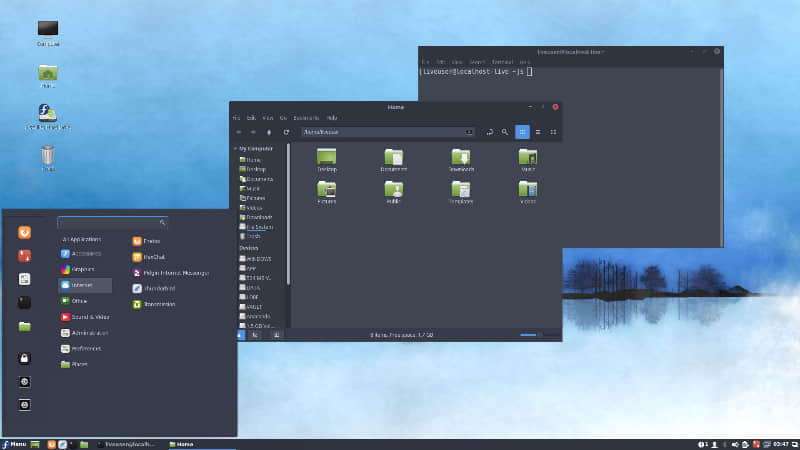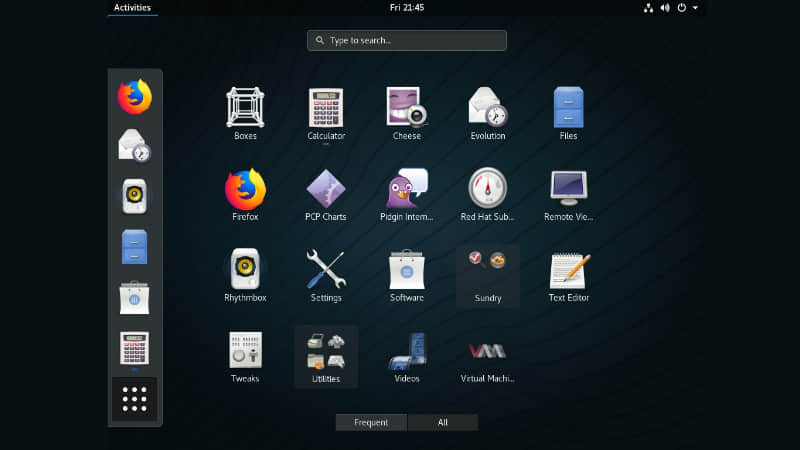Fedora 和红帽 Linux。这两个 Linux 发行版都属于同一个组织,都使用 RPM 包管理器,都提供桌面版和服务器版。这两个 Linux 发行版对操作系统世界都有较大的影响。
这就是为什么在这两个类似的发行版之间比较容易混淆的原因。在这篇文章中,我将讨论红帽 Linux 和 Fedora 的相似之处和区别。
如果你想在两者之间做出选择,或者只是想了解来自同一组织的两个发行版的概念,这将对你有所帮助。
Fedora 和红帽 Linux 的区别

我们先来谈谈这两个发行版的区别。
社区版与企业版
早在 1995 年,红帽 Linux 就有了它的第一个正式版本,它是作为盒装产品出售的。它也被称为 红帽商业 Linux 。
后来在 2003 年,红帽把红帽 Linux 变成了完全以企业客户为中心的 红帽企业 Linux (RHEL)。从那时起,红帽 Linux 就是一个企业版的 Linux 发行版。
它的意思是,你必须订阅并付费才能使用红帽 Linux,因为它不是作为一个免费的操作系统。甚至所有的软件、错误修复和安全支持都只对那些拥有红帽订阅的人开放。
当红帽 Linux 变成 RHEL 时,它也导致了 Fedora 项目的成立,该项目负责 Fedora Linux的开发。
与红帽不同,Fedora 是一个社区版的 Linux 发行版,每个人都可以免费使用,包括错误修复和其他服务。
尽管红帽公司赞助了 Fedora 项目,但 Fedora Linux 主要由一个独立的开源社区维护。
免费与付费
好吧,你会发现大多数的 Linux 发行版都可以免费下载。Fedora Linux 也是这样一个发行版,它的桌面版、服务器版、所有其他版本和 Spin 版都是免费 可下载 的。
还有一些 Linux 发行版,你必须付费购买。红帽企业 Linux 就是这样一个流行的基于 Linux 的操作系统,它是需要付费的。
除了价格为 99 美元的 RHEL 开发者版本,你必须支付超过 100 美元才能购买 其他 RHEL 版本,用于服务器、虚拟数据中心和台式机。
然而,如果你碰巧是一个个人开发者,而不是一个组织或团队,你可以加入 红帽开发者计划。根据该计划,你可以在 12 个月内免费获得红帽企业 Linux 包括其他产品的使用权。
上游还是下游
Fedora 是 RHEL 的上游,RHEL 是 Fedora 的下游。这意味着当 Fedora 的新版本发布时,红帽公司会利用 Fedora 的源代码,在其下一个版本中加入所需的功能。
当然,红帽公司也会在合并到自己的 RHEL 代码库之前测试这些拉来的代码。
换句话说,Fedora Linux 作为红帽公司的一个试验场,首先检查功能,然后将其纳入 RHEL 系统中。
发布周期
为了给操作系统的所有组件提供定期更新,RHEL 和 Fedora 都遵循一个标准的定点发布模式。
Fedora 大约每六个月发布一个新版本(主要在四月和十月),并提供长达 13 个月的维护支持。
红帽 Linux 每年发布一个特定系列的新的定点版本,大约 5 年后发布一个主要版本。红帽 Linux 的每个主要版本都要经过四个生命周期阶段,从 5 年的支持到使用附加订阅的 10 年的延长寿命阶段。
尝鲜 Linux 发行版
当涉及到创新和新技术时,Fedora 比 RHEL 更积极。即使 Fedora 不遵循 滚动发布模式,它也是以早期提供尝鲜技术而闻名的发行版。
这是因为 Fedora 定期将软件包更新到最新版本,以便在每六个月后提供一个最新的操作系统。
如果你知道,GNOME 40 是 GNOME 桌面环境的最新版本,上个月才发布。而 Fedora 的最新稳定版 版本 34 确实包含了它,而 RHEL 的最新稳定版 8.3 仍然带有 GNOME 3.32。
文件系统
在选择操作系统时,你是否把系统中数据的组织和检索放在了很重要的位置?如果是的话,在决定选择 Red Hat 和 Fedora 之前,你应该了解一下 XFS 和 Btrfs 文件系统。
那是在 2014 年,RHEL 7.0 用 XFS 取代 Ext4 作为其默认文件系统。从那时起,红帽在每个版本中都默认有一个 XFS 64 位日志文件系统。
虽然 Fedora 是红帽 Linux 的上游,但 Fedora 继续使用 Ext4,直到去年 Fedora 33 引入 Btrfs 作为默认文件系统。
有趣的是,红帽在最初发布的 RHEL 6 中包含了 Btrfs 作为“技术预览”。后来,红帽放弃了使用 Btrfs 的计划,因此在 2019 年从 RHEL 8 和后来发布的主要版本中完全 删除 了它。
可用的变体
与 Fedora 相比,红帽 Linux 的版本数量非常有限。它主要适用于台式机、服务器、学术界、开发者、虚拟服务器和 IBM Power LE。
而 Fedora 除了桌面、服务器和物联网的官方版本外,还提供不可变的桌面 Silverblue 和专注于容器的 Fedora CoreOS。
不仅如此,Fedora 也有特定目的的定制变体,称为 Fedora Labs。每个 ISO 都为专业人士、神经科学、设计师、游戏玩家、音乐家、学生和科学家打包了一套软件。
想要 Fedora 中不同的桌面环境吗?你也可以查看官方的 Fedora Spins,它预先配置了几种桌面环境,如 KDE、Xfce、LXQT、LXDE、Cinnamon 和 i3 平铺窗口管理器。
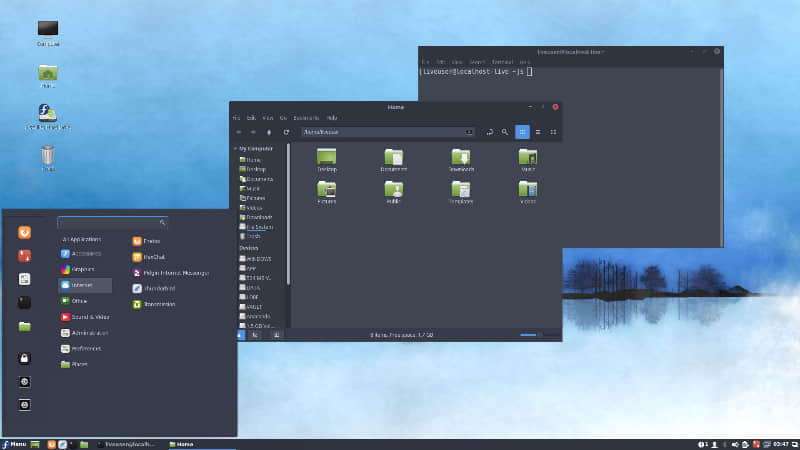
此外,如果你想在新软件登陆稳定版 Fedora 之前就得到它,Fedora Rawhide 是另一个基于滚动发布模式的版本。
Fedora 和红帽 Linux 的相似之处
除了不同之处,Fedora 和红帽 Linux 也有几个共同点。
母公司
红帽公司是支持 Fedora 项目和 RHEL 的共同公司,在开发和财务方面都有支持。
即使红帽公司在财务上赞助 Fedora 项目,Fedora 也有自己的理事会,在没有红帽公司干预的情况下监督其发展。
开源产品
在你认为红帽 Linux 要收钱,那么它怎么能成为一个开源产品之前,我建议阅读我们的 文章,它分析了关于 FOSS 和开源的一切。
作为一个开源软件,并不意味着你可以免费得到它,有时它可能要花钱。红帽公司是一个已经在开源中建立了业务的开源公司。
Fedora 和红帽 Linux 都是开源的操作系统。所有的 Fedora 软件包都可以在 这里 得到源代码和在 这里 得到已经打包好的软件。
然而,就红帽 Linux 而言,源代码也 免费提供 给任何人。但与 Fedora 不同的是,你需要为使用可运行的代码付费,要么你可以自由地自行构建。
你支付给红帽的订阅费实际上是用于系统维护和技术支持。
桌面环境和初始系统
Fedora 和红帽 Linux 的旗舰桌面版采用了 GNOME 图形界面。所以,如果你已经熟悉了 GNOME,从任何一个发行版开始都不会有太大的问题。
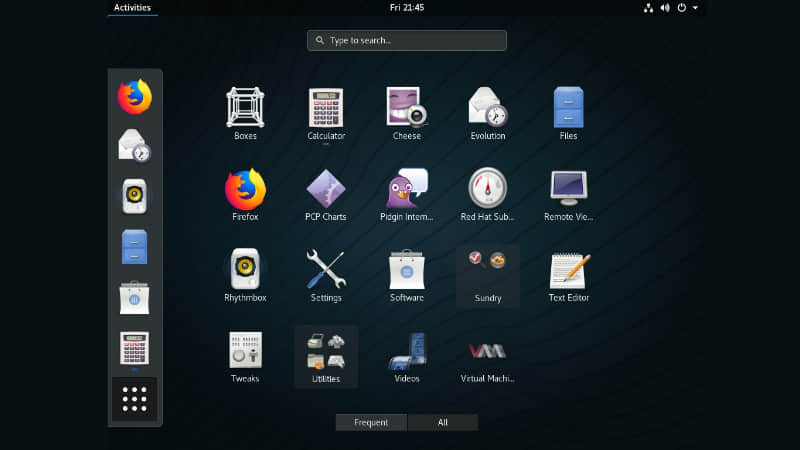
你是少数讨厌 SystemD 初始化系统的人吗?如果是这样,那么 Fedora 和红帽 Linux 都不适合你,因为它们都默认支持并使用 SystemD。
总之,如果你想用 Runit 或 OpenRC 等其他初始化系统代替它,也不是不可能,但我认为这不是一个好主意。
基于 RPM 的发行版
如果你已经精通使用 YUM、RPM 或 DNF 命令行工具来处理 RPM 软件包,赞一个!你可以在这两个基于 RPM 的发行版中选一个。
默认情况下,红帽 Linux 使用 RPM( 红帽包管理器 )来安装、更新、删除和管理 RPM 软件包。
Fedora 在 2015 年的 Fedora 21 之前使用 YUM( 黄狗更新器修改版 )。从 Fedora 22 开始,它现在使用 DNF( 时髦版 Yum )代替 YUM 作为默认的 软件包管理器。
Fedora 或红帽 Linux:你应该选择哪一个?
坦率地说,这真的取决于你是谁以及你为什么要使用它。如果你是一个初学者、开发者,或者是一个想用它来提高生产力或学习 Linux 的普通用户,Fedora 可以是一个不错的选择。
它可以帮助你轻松地设置系统,进行实验,节省资金,还可以成为 Fedora 项目的一员。让我提醒你,Linux 的创造者 Linus Torvalds 在他的主要工作站上使用 Fedora Linux。
然而,这绝对不意味着你也应该使用 Fedora。如果你碰巧是一个企业,考虑到 Fedora 的支持生命周期在一年内就会结束,你可能会重新考虑选择它。
而且,如果你不喜欢每个新版本的快速变化,你可能不喜欢尝鲜的 Fedora 来满足你的服务器和业务需求。
使用企业版红帽,你可以得到高稳定性、安全性和红帽专家工程师为你的大型企业提供的支持品质。
那么,你是愿意每年升级你的服务器并获得免费的社区支持,还是购买订阅以获得超过 5 年的生命周期和专家技术支持?决定权在你。
via: https://itsfoss.com/fedora-vs-red-hat/
作者:Sarvottam Kumar 选题:lujun9972 译者:wxy 校对:wxy
本文由 LCTT 原创编译,Linux中国 荣誉推出